Een padlet opnieuw maken
Gebruik de remake tool om kopieën van padlets te maken. Pas vervolgens uw kopie aan zonder het origineel te beïnvloeden.
Remakes zijn geweldig als je lesgeeft aan verschillende klassen. Maak gewoon één mooie padlet en maak hem opnieuw voor elke klas. Remakes zijn ook handig als je een sjabloon vindt die je wilt aanpassen. Zo bespaar je tijd!
Auto-remake links zijn geweldig omdat je je leerlingen niet hoeft te instrueren om op de Remake knop te klikken! Deel gewoon de Auto-remake link met ze (in plaats van de algemene URL). Als ze de link bezoeken, wordt je padlet opnieuw gemaakt in hun account zodat ze met hun eigen kopie kunnen werken!
Een padlet remaken
Log eerst in op je Padlet account. Open dan de padlet die je wilt remaken en klik op de Remake knop in de actiebalk.
Bord | Sandbox |
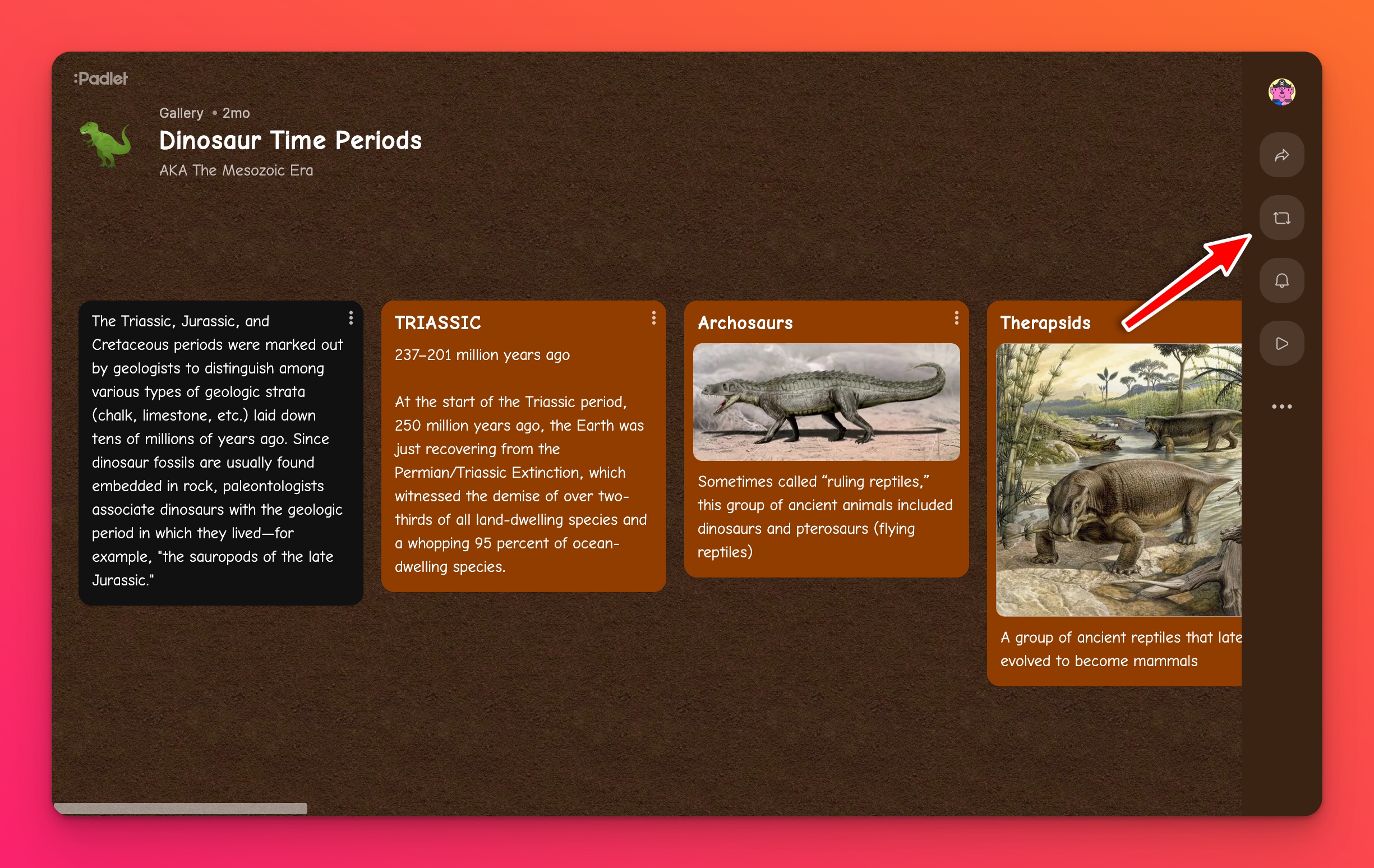 | 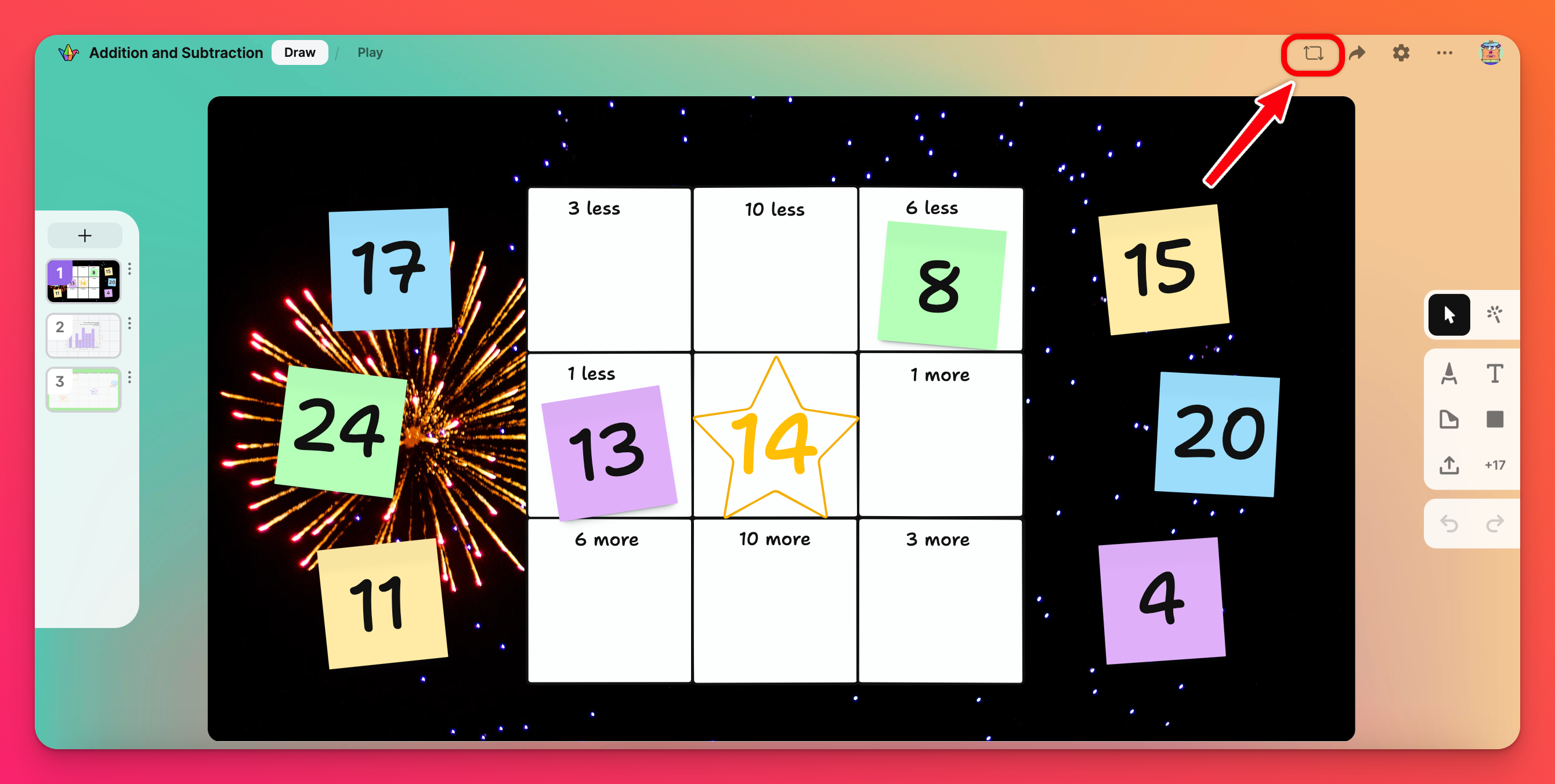 |
Remake opties
Wanneer u een padlet remake, kunt u de titel veranderen, de inhoud kiezen om te kopiëren en kiezen in welke werkruimte u uw remake wilt opslaan (als u meerdere accounts onder hetzelfde e-mailadres heeft).
Account selecteren
Als je meerdere accounts hebt onder hetzelfde e-mailadres, kies dan in welk account je je remake wilt maken. Klik op je accountnaam bovenin het remake menu om je account te kiezen. Als je geen account kiest, wordt de Remake gemaakt in de huidige werkruimte.
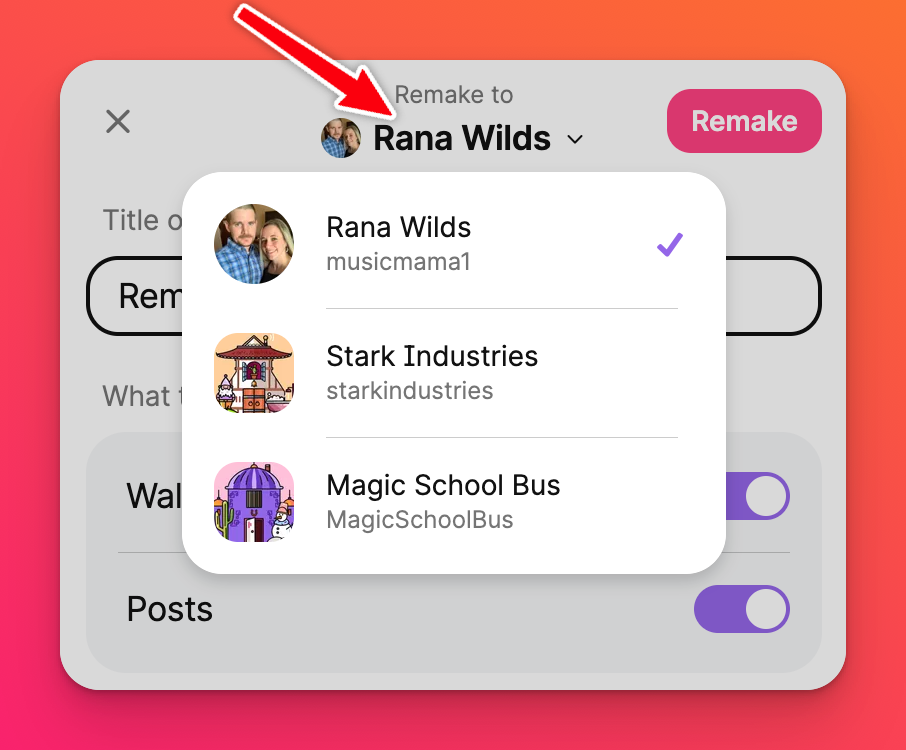
Berichten of objecten kopiëren
Kies ervoor om de padlet opnieuw te maken met berichten die alleen door Admins zijn gemaakt, Alle berichten of Helemaal geen! Je kunt er ook voor kiezen om de verschillende bijdragen van anderen te kopiëren.
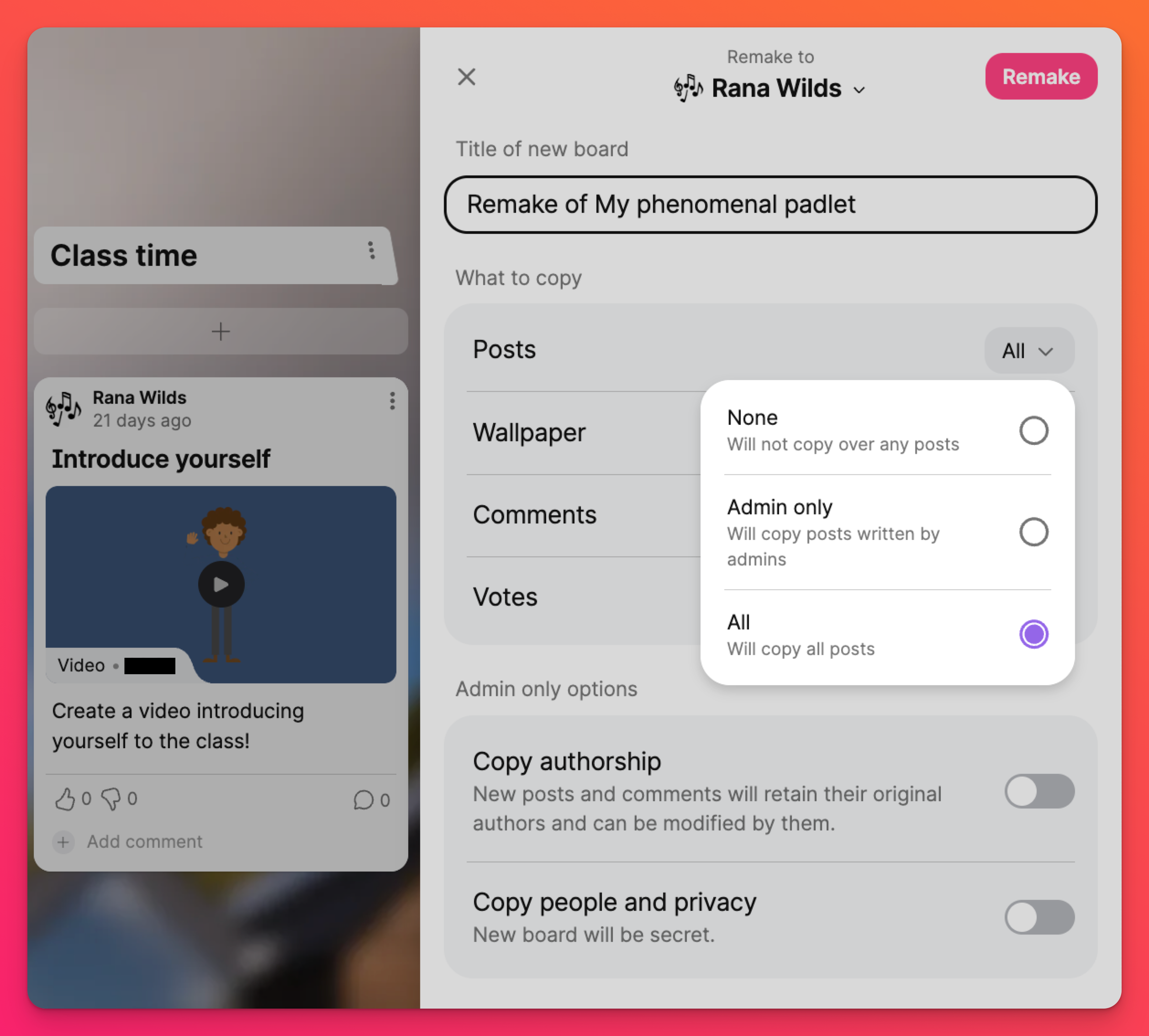
Alleen beheerders opties
Als je de maker of een beheerder bent van de padlet die je opnieuw aanmaakt, kies dan of je mensen en privacy-instellingen wilt kopiëren (zodat je nieuwe Sandbox dezelfde 'Link privacy'-instellingen zal hebben), en of de gekopieerde berichten nog steeds zullen worden toegeschreven aan hun oorspronkelijke auteurs.
Als je klaar bent, klik je op Remake om een duplicaat te maken dat je kunt aanpassen en bewerken zonder de originele versie te beïnvloeden.
Remakes voorkomen
Als u niet wilt dat anderen uw padlet remaken of kopiëren, kunt u deze optie uitschakelen. Open de padlet waarop u remakes wilt beperken. Open het menu Instellingen door te klikken op het tandwielpictogram Instellingen (⚙️) en ga naar de sectie Inhoud. Klik op het uitklapmenu naast 'Kopieerbeveiliging' en maak uw keuze.
- Selecteer Remakes uitschakelen om bezoekers te verbieden de padlet te remaken.
- Selecteer Alles uitschakelen om te voorkomen dat gebruikers de padlet remaken, de inhoud downloaden en de padlet exporteren.
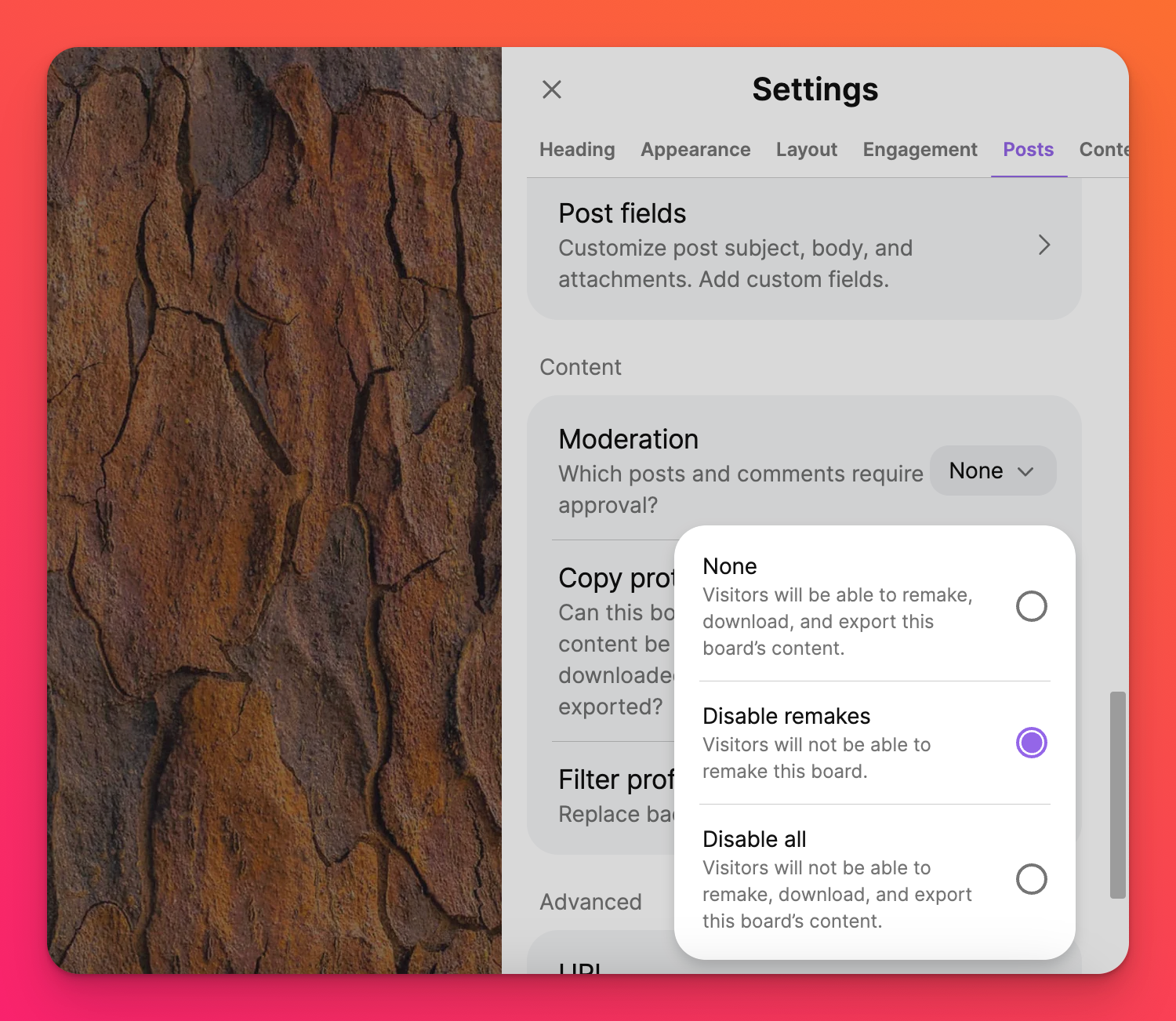
Met remakes uitgeschakeld kunnen alleen de maker en andere beheerders van de padlet deze remaken.
FAQs
Hoe weet ik of iemand mijn padlet remakeed?
Iemand heeft mijn padlet gekopieerd. Kan Padlet het weghalen of verwijderen?
Ik heb een padlet opnieuw gemaakt. Waarom kunnen mijn leerlingen er niet op posten?
Ik ben lid van een Padlet for Schools account. Kan ik padlets opnieuw maken?
Padlet for Schools accounts (op padlet.org): Ja, maar je kunt alleen padlets remaken die in je Padlet for Schools account staan. Dit komt omdat uw Padlet for Schools account als een silo is: padlets die binnen de silo aangemaakt zijn kunnen hermaken, maar padlets die buiten de silo aangemaakt zijn niet. Als u een niet-Padlet for Schools padlet opnieuw wilt maken in uw schoolaccount op padlet.org, kunt u het eerst opnieuw maken met uw persoonlijke account op padlet.com en het dan importeren in uw Padlet for Schools account. Als je hulp nodig hebt bij dit proces, neem dan contact met ons op.
Ik heb alleen een padlet.com account. Kan ik een padlet gemaakt in een Padlet for Schools account opnieuw maken?
Padlet for Schools accounts (bij padlet.org): Nee. Je moet lid zijn van de Padlet for Schools account om een padlet binnen de organisatie te kunnen remaken.

